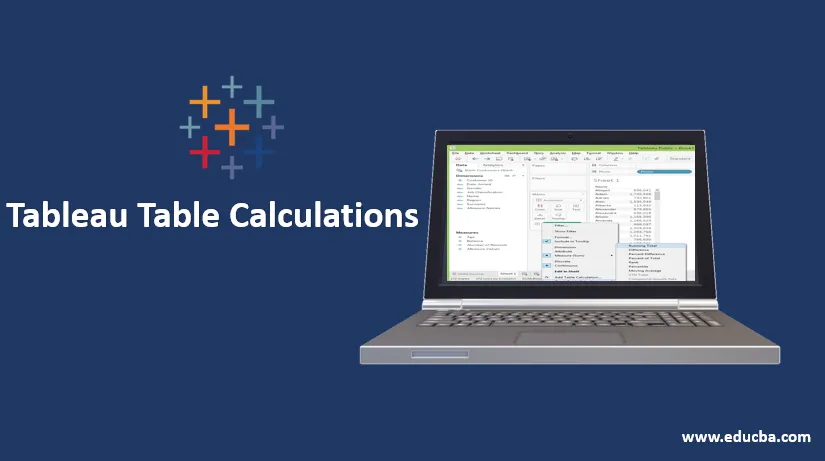
A Tableau táblázat számításának áttekintése
A Tableau az egyik legjobb BI eszköz a piacon, és nagy mennyiségű adatkészlettel képes kezelni. Ebben a cikkben a táblázat kiszámítását látnánk, amely egyszerűsíti a különböző műveleteket. Ebben a témában megismerjük a Tableau Table Calculation-ot.
A táblaszámítások olyan számítások, amelyeket a táblázatban szereplő értékekre alkalmaznak, és ez függ a táblázat szerkezetétől, vagy inkább a méretektől, amelyek a látás vagy a megjelenítés részletességének szintjén vannak. Tehát, amikor ki akarja terjeszteni a táblázatban vagy a nézetben szereplő értékeket, ezek a számítások felhasználhatók.
Fontos megjegyezni, hogy a táblázatok számítása a VIS részletességének méretétől függ. Szóval, mi is pontosan ez a részletesség? A részletgazdagság magában foglalja azokat a méreteket, amelyek a polcokon vagy a kártyákon megtalálhatók, ahogy itt a piros négyzetben meg van jelölve.
Ez az alábbiakban tárgyalt témák, amelyeket ma felvázolunk
- Tableau Table Számítások
- Tableau számítási mezők
- A Tableau tábla számításai és a Tableau kiszámított mezők közötti különbség
- Tableau kiszámítási függvény
Tableau Table Számítások
A táblázatkalkuláció többféle formátumban fut, mint például az összes, a százalék, a teljes százalék, az átlag, a teljes átlag a táblázatban és így tovább. Ezek előre meghatározott számítások, amelyeket Tableau tábla számításnak hívnak.
A táblaszámítás előnyei
- A táblák értékének kiszámításának leggyorsabb módja, például az összes, átlag vagy százalék stb.,
- Azt is mentheti és felhasználhatja számított mezőkként
- Hatékony eredmény az értékek kiszámításához
Tableau számítási mezők
Mielőtt ezzel a témával megkezdené, indítsa el a Tableau asztalát, és töltse le az adott adatkészletet a gyakorlatba.
A Tableau Desktop letöltésének lépései: Kattintson ide
Töltse le a banki ügyfél adatkészletet: Kattintson ide
Nyisson meg egy új munkafüzetet az asztalon, és csatlakoztassa az adatforrásokat a .xls fájl adatkészlet segítségével
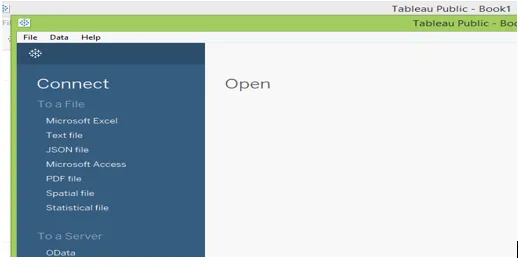
Az adatforrások néznek ki
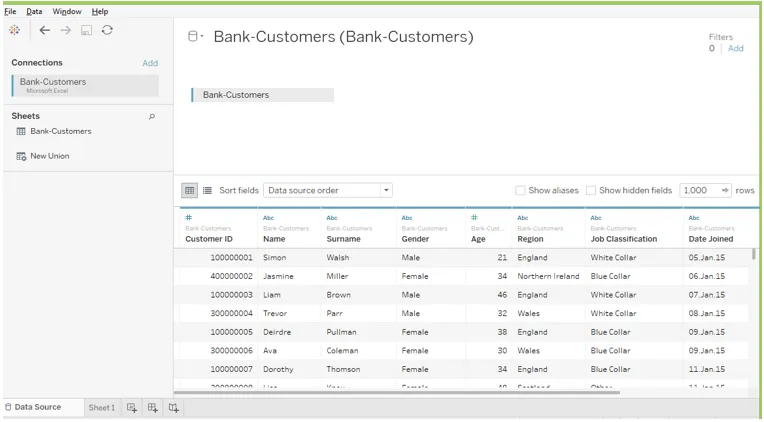
Ezen adatforrás felhasználásával elkészíthetünk egy táblázatot az ügyfél neve és a teljes egyenleg alapján
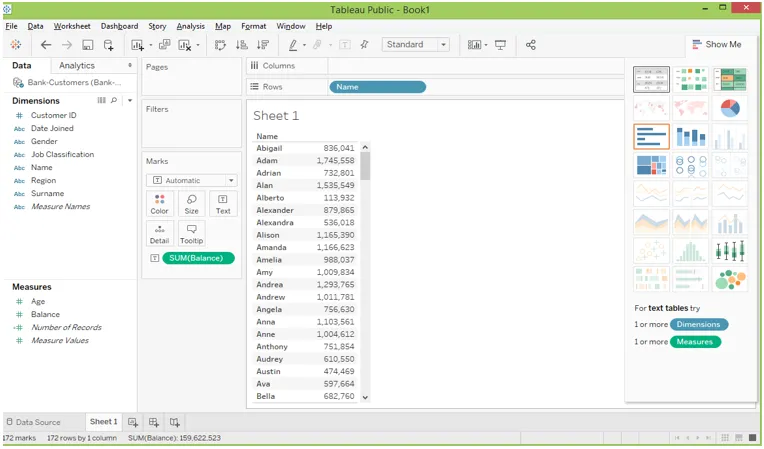
A táblázat kiszámítása hozzáadná a nézeteket. A számítás legegyszerűbb módja a Gyors táblázat kiszámítása lehetőség felfedezése, amikor az alábbiak szerint választjuk ki a legördülő menüt
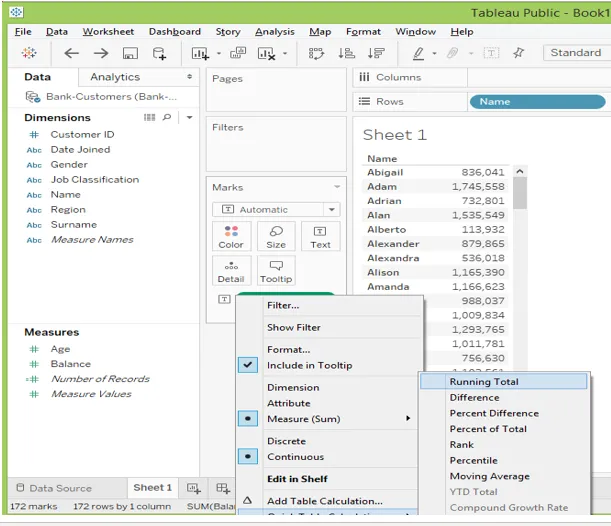
A teljes összeg futtatása után a táblázat az alábbiak szerint néz ki
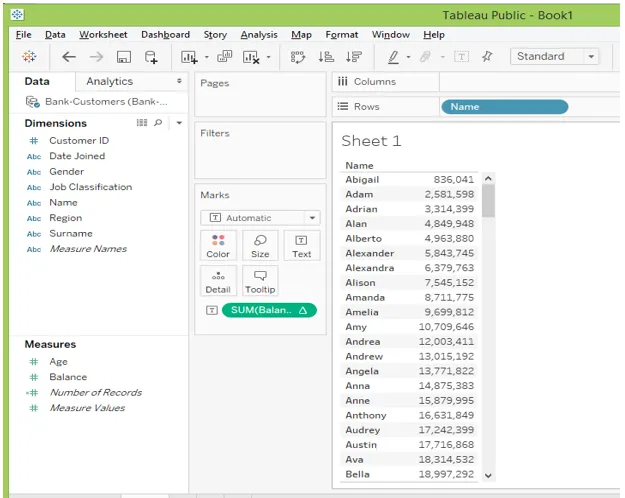
A számítás e két típusra támaszkodhat
- Címzési mező - Megmondja a számítás irányát
- Partíciós mezők - Az adatok feloszthatók különféle típusokra, majd számításként szolgálhatnak
jegyzet
- Ebben a példában láttuk, hogy a futó összeg felülről lefelé halad a „név” címzési mező alapján. Az alapértelmezett számítás a névkategória mező.
- Ha hozzáadjuk a régiót a mezőhöz, a címzési mezőt egyszerűen meg lehet változtatni
Csináljuk ezt, húzzuk a régiót az oszlopban, és kattintsunk újra a mérési táblázat kiszámítására. Most a Compute adatszimbólumot azonosíthatjuk a felhasználással, és megváltoztathatjuk a számítás kiszámításának módját.
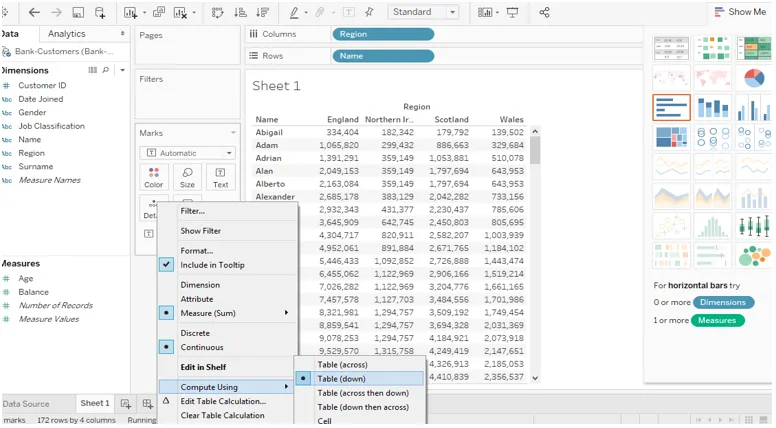
A particionálást különféle módon is megváltoztathatjuk az igények alapján
A táblázatszámítás és a kiszámított mezők közötti különbség
A táblázat kiszámítása és a kiszámított mezők az eredmény kiszámításával megegyeznek. De látni fogjuk a különbséget, hogy a számítás miként működik és hogyan használható fel több munkalapon
1. Tableau Table kiszámítása
- Létrehozva jön létre, és táblára néző kilátással él
- Ha azt mondjuk, hogy lokálisan hoz létre, és nem használható fel újra az adatforráshoz
- Ha újra használni szeretnénk, húzzuk az ablaktáblába
2. Tableau kiszámított mező
- Az adatforrásban külön oszlopként hozza létre
- A forrás nem változtatható meg, így a kiszámított mezőt bármely munkalapon felhasználhatjuk
- Ez kiszámításra kerül az adatforrásokkal, és új oszlopként jelenik meg, és újra felhasználható
Ha összehasonlítjuk a táblaszámítás és a kiszámított mezővel, akkor a számítás korlátozott hatókörű, majd kiszámított mezővel rendelkezik. A kiszámított mező engedélyezhető a mélyebb elemzéshez.
Tableau kiszámítási függvény
Nézzünk néhány Tableau számítási funkciót
-
Nézz fel()
A keresési érték a kiválasztott cél kifejezés értékeit adja vissza, és az aktuális sorban a relatív eltolást mutatja. Visszaadja a NULL értékeket is, ha a célértékek nem tartalmaznak semmit.
Szintaxis a kereséshez (): LOOKUP (kifejezés, (eltolás))
Példa: LOOKUP (SUM ((MÉRLEG)), +1)
-
Index()
Az index, amely egy adott tömbtartományból ad vissza értéket. Ha az Excel-ben egy egyszerű példát veszünk, az A1: B12 indexelésével és az érték visszaadásával a MATCH függvény segítségével. A táblázatban particionálja és visszaadja az aktuális sor értéket
Példa: INDEX () = 5
-
Utolsó()
Ez visszaadja a nem. sor az aktuális sorban az utolsó sor partíciójával
Példa: A jelenlegi sorindex 7-ből 10-ből LAST () = 8
-
Első()
Ez visszaadja a nem. sor az aktuális sorban az első sor partíciójával
Példa: Az aktuális sorindex 7 FIRST () = -5
-
PREVIOUS_VALUE ()
Visszaadja az előző sor kiszámított értékeit. Visszaadja a kifejezést is, ha az aktuális sor a táblázat első sora
Szintaxis a Previous_Value () számára: PREVIOUS_VALUE (kifejezés)
Példa: SUM ((MÉRLEG)) * ELŐZŐ_ÉRTÉK (2)
-
Rang()
Az értekezésben láthatjuk a táblázat kiszámításának minden sorának vagy ablaktáblájának a rangsorát. Visszaadja a jelenlegi partíció rangsorát. A NULL érték figyelmen kívül hagyható a rangsorban.
-
Running_Max ()
Az első sor partíciójáról az adott sor maximális értékét adja vissza.
Példa: RUNNING_MAX (SUM (MÉRLEG))
-
Running_Min ()
Az első soros partíciótól az adott sor minimumát adja vissza.
Példa: RUNNING_MIN (SUM (MÉRLEG))
-
Running_Avg ()
Az első sor partíciójából az adott sor átlagértékét adja vissza.
Példa: RUNNING_AVG (SUM (MÉRLEG))
-
RUNNING_COUNT ()
Visszaadja az adott sor értékének számát az első sor partíciójából.
Példa: RUNNING_COUNT (SUM (MÉRLEG))
-
Running_Sum ()
Az első sor partíciójából az adott sor értékének összegét adja vissza
Példa: RUNNING_SUM (SUM (MÉRLEG))
-
Méret()
Azt fogja mondani, hogy nem. sorok száma a partícióban.
Példa: SIZE () = 10, ha a partíciónak 10 sor van
-
Teljes()
A ROW / OSZLOP által megadott sor összes értékét adja vissza.
Következtetés
Most ebben a cikkben megtanultuk, mi a helyzet a tábla kiszámításával, a kettő közötti kiszámított mezőkülönbséggel, és hogyan kell használni a táblaszámításokat.
Ajánlott cikkek
Ez egy útmutató a Tableau táblázat kiszámításához. Itt tárgyaljuk a táblázatok táblázatainak kiszámítását, a táblázatok számításának mezőjét, a kiszámított mezőt és a táblázat számításának használatát. Lehet, hogy megnézi a következő cikkeket is, ha többet szeretne megtudni -
- Tableau táblázatok
- Tableau építészet
- Tableau alternatívák
- Hogyan kell használni a Tableau-t?